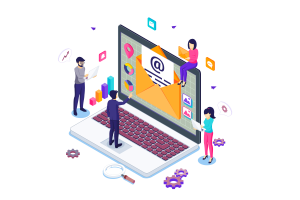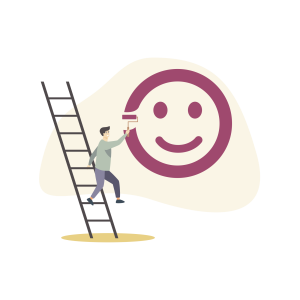OUTLOOK : Répondre à un courriel Outlook
Table des matières
Toggle9 façons de répondre à un courriel Outlook
Pour partager

Chaque jour qui passe, que ce soit un employé, un parent ou une autre personne, on doit vérifier nos courriels, aussi appelé « e-mails / emails » ou même « messages ».
Néanmoins, même si on les vérifie tous les jours, notre boîte de courriels ne cesse de se remplir et l’on en perd le contrôle.
On doit prendre de bonnes habitudes pour ne pas perdre le contrôle. Cependant, on doit aussi savoir se servir des multitudes d’outils qu’Outlook nous propose.
Pour commencer, il faut savoir recevoir et envoyer un courriel, de façon intelligente.
De ce fait, on a tous une raison quelconque pour envoyer un courriel, mais la plupart ne savent pas utiliser les outils qui sont mis à leur disposition.
Voici donc une liste non exhaustive des certains outils Outlook, que vous pouvez utiliser pour être plus efficace à envoyer ou répondre à vos courriels.
Prenez note que je prends en considération que vous connaissez les bases de la messagerie Outlook.
Comment répondre simplement à un courriel Outlook?
À la base, recevoir un courriel n’est pas sorcier, il ne suffit que de l’ouvrir.
Néanmoins, vous devrez prendre une action face à ce courriel et vous avez plusieurs choix, dont ceux-ci :
1) Classer un email
Voir la page
2) Répondre à un email
Si vous décidez de répondre simplement au courriel de l’expéditeur, cliquer sur « répondre » et remplir le courriel et l’envoyer.

3) Répondre à tous à un email
Si vous croyez qu’il est pertinent de « Répondre à tous », vous devez savoir que si ce n’est pas pertinent, vous ne réussirez qu’à polluer leur boîte de courriels.

De plus, vous allez répondre aussi aux destinataires qui auront été mis en CCI, donc bien réfléchir au fait de « Répondre à tous ».

Si vous décidez que vous voulez « Répondre à tous », sans les désavantages, pensez à transférer votre courriel en ajoutant les destinataires pertinents.

Aussi, pensez au fait que la plupart des gens qui reçoivent de nombreux courriels ont pour habitude de créer des règles, dans le cas où ils seraient en CC ou en CCI.
Ainsi, donc, le courriel va soit dans un dossier quelconque ou soit dans leur dossier « Éléments supprimés ».
À savoir : « À » n’a aucune obligation de contenir qu’une seule adresse courriel.
Alors, si vous envoyez un courriel à une boîte de courriels spécifique, tel qu’un compte fournisseur d’un client ou à celui qui est responsable du dossier, les 2 courriels devraient se retrouver dans la ligne « À ».
Si la personne responsable du dossier de votre entreprise veut une copie, celui-ci devrait être en « CC ».
Exemple :
À : Comptes fournisseurs; Client responsable du dossier
CC : Personne de votre entreprise responsable du dossier

4) Transférer un email
Comme inscrit précédemment, vous pouvez transférer le message reçu et indiquer seulement les personnes pertinentes.
De plus, transférer un courriel a l’avantage que les pièces jointes suivent la chaîne de courriels.

Comment répondre à un courriel Outlook, par Message instantané ou par un appel?
Vous arrive-t-il de lire un courriel, ensuite ouvrir votre Skype, chercher le contact et soit l’appeler, soit vous lui envoyez un message instantané ?
Eh bien, il y a un moyen plus simple d’y arriver.
À SAVOIR :
L’option, qui consiste à répondre par message instantané ou appeler, n’est disponible que lorsque Teams et/ou Skype sont actifs sur votre ordinateur.
5) Message instantané individuel
Répondre à tous ceux que sont les destinataires et l’expéditeur du courriel, par messagerie instantanée.
Répondre à l’expéditeur du courriel, par messagerie instantanée :
1) Onglet Message
2) Section Répondre
3) « Message instantané »
4) « Répondre par un message instantané »

6) Message instantané à tous
Répondre à tous ceux que sont les destinataires et l’expéditeur du courriel, par messagerie instantanée :
1) Onglet Message ;
2) Section Répondre ;
3) « Message instantané » ;
4) « Répondre à tous par un message instantané » ;

7) Appeler l'expéditeur ou Appeler tout le monde
Appeler l'expéditeur
Répondre à l’expéditeur du courriel, ainsi qu’à tous les destinataires, en même temps :
1) Onglet Message ;
2) Section Répondre ;
3) « Autres actions de réponse » ;
4) « Appel » ;
5) « Répondre à l’expéditeur du courriel, en l’appelant directement ».
A) Appeler Annabelle Levasseur
Appel à l’aide de Skype/Teams, si vous y êtes abonné)
B) Appeler le bureau
XXX-XXX-XXXX poste XXXXXX
C) Appeler le mobile (cellulaire)
XXX-XXX-XXXX

Appeler tout le monde
Répondre à l’expéditeur du courriel, ainsi qu’à tous les destinataires, en même temps.
1) Onglet Message ;
2) Section Répondre ;
3) « Autres actions de réponse » ;
4) « Appel » ;
5) « Appeler tout le monde ».

Comment répondre à un courriel Outlook, en envoyant une réunion?
Suite à un courriel reçu, il sera peut-être nécessaire de créer une réunion pour discuter du sujet du courriel.
Ainsi, tout ce que contient le courriel, ainsi que les contacts, sera intégré à la réunion.
8) Répondre à un courriel par une réunion
Il se peut qu’un courriel soit d’une certaine valeur à partager ou que vous souhaitiez, tout simplement, parler de ce courriel avec l’expédition.
1) Onglet Message ;
2) Section Répondre ;
3) « Répondre avec une réunion ».

Remplir les informations de la réunion
Vous devez remplir la fenêtre de réunion, comme vous le feriez normalement.
La seule différence est que vous avez la copie du courriel, dans le corps de la réunion.

Comment Transférer le courriel sur Outlook et sur Teams
9) Transférer le courriel, en tant que pièce jointe
A) Outlook
Savez-vous que vous pouvez, du courriel reçu, le transférer en tant que pièce jointe ?
Donc, vous aurez moins de manipulations à faire.
1) Onglet Message ;
2) Section Répondre ;
3) « Autres actions de réponse » ;
4) « Répondre par un message instantané ».

Résultat du message transféré en pièce jointe

B) Teams
Vous êtes en train de discuter avec un collègue, à l’aide de Teams, et vous lui parlez d’un certain courriel.
Mais, cet interlocuteur veut voir ce courriel, sans pour autant polluer sa boîte de réception en lui envoyant.
Donc, au lieu de systématiquement partager votre écran, vous pouvez partager ce courriel via Teams.
1) Onglet Message ;
2) Section Teams ;
3) « Partager dans Teams ».

Sur Teams :
1) Vous pouvez ajouter un commentaire.
2) Vous pouvez ajouter la ou les pièces jointes, si elles font partie du courriel.
3) « Entrez le nom d’une personne, d’un groupe ou d’un canal », avec qui vous voulez partager le courriel, avec ou sans pièces jointes.
4) Une copie du courriel ;
5) « Partager » le courriel.

Message de confirmation de Teams

RÉSULTAT DU COURRIEL OUTLOOK PARTAGÉ sur TEAMS

Pour conclure, il existe une panoplie de moyens pour répondre à un email.
En revanche, la plupart des gens ne se focalisent que sur ce qu’ils savent et ne vont pas au bout de l’outil qu’ils ont entre les mains… Découvre ce que tu ignores encore !
Pour les références utilisées dans cet article
Source 1
Laissez un commentaire
Qui suis-je ?
Je suis une passionnée de lecture et de formation continue ! J’ai développé des stratégies efficaces pour être productive, autant dans ma vie professionnelle que personnelle.
Je suis également technicienne en gestion documentaire. Si vous avez besoin d’aide pour organiser votre vie professionnelle, je suis là pour vous aider !
Alors, prêt à vous lancer dans l’aventure de la productivité ?
Articles récents
Accès illimités à la bibliothèque des ressources productives
- Gestion du Temps et Productivité ⏳🚀, Maîtrise de la Communication par Courriel (email) : De l'Envoi à la Gestion, Microsoft 365, Microsoft 365 | Outlook, Organisation et Planification des Tâches : Priorités et Délais, Outils et Technologies pour l'Efficacité au Travail 💻🛠️, OUTILS NUMÉRIQUES & APPLICATIONS MOBILES | Productivité au travail, Productivité, Priorisation et Optimisation du Temps